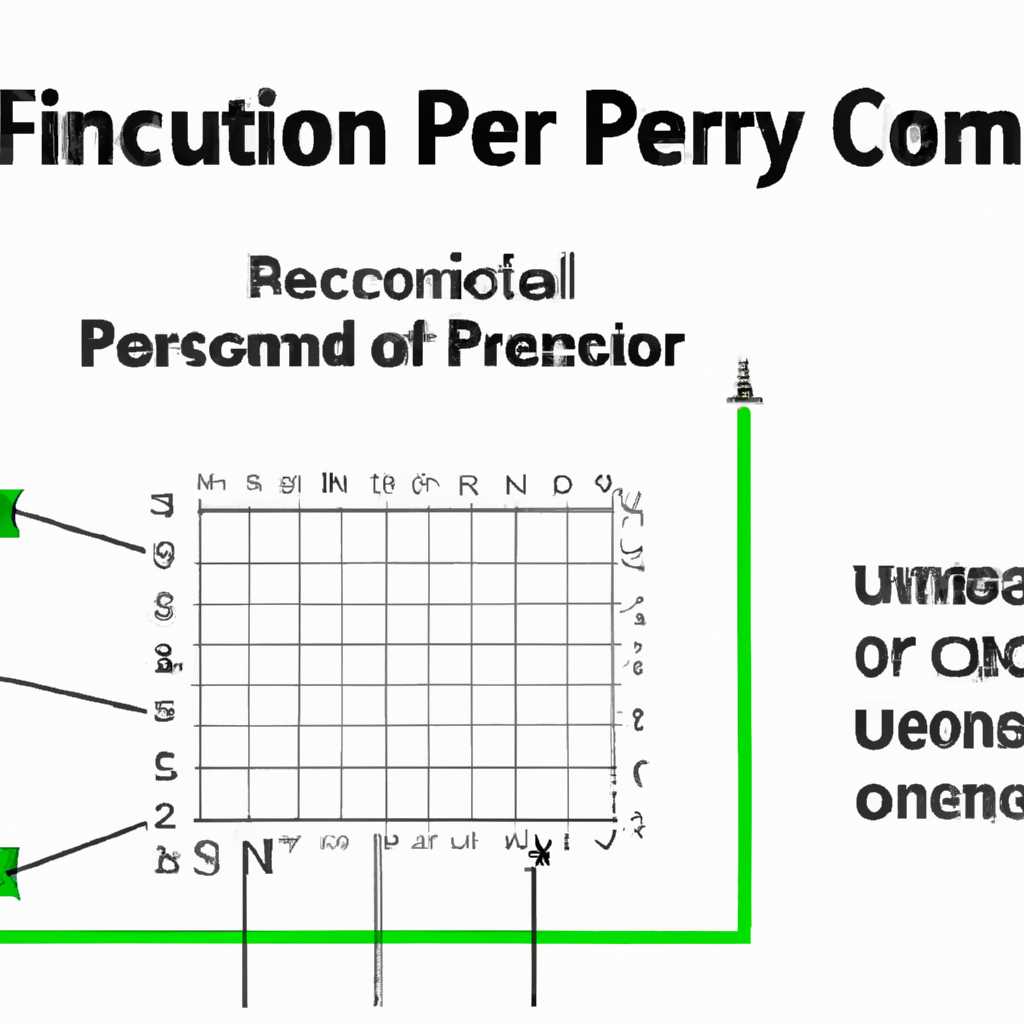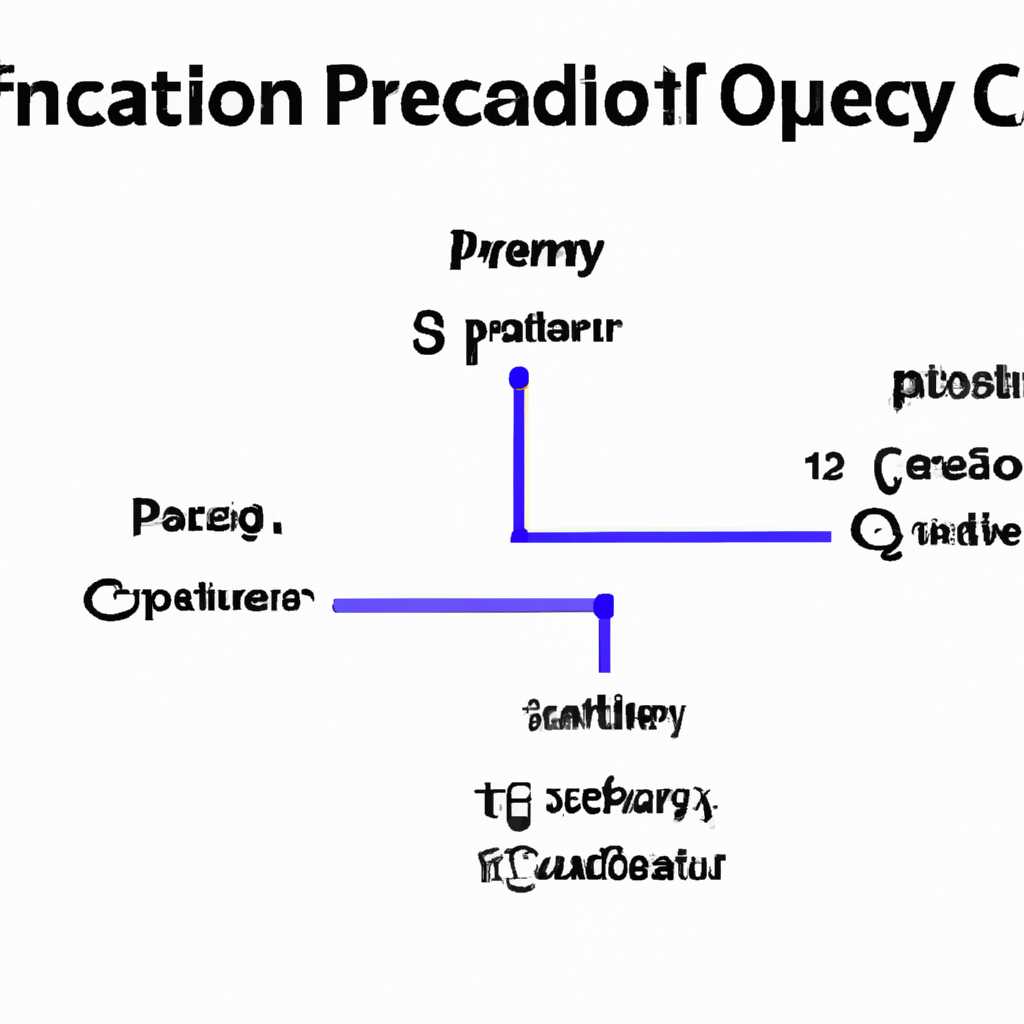- Как узнать частоту процессора: подробная инструкция
- Узнать текущую частоту процессора
- Свойства системы
- Способ 4: Стандартные средства системы
- Использование программ
- Как узнать текущую частоту процессора в реальном времени
- 1. Использование стандартных средств операционной системы
- 2. Использование программ
- 3. Использование командной строки (Windows)
- Изучение документации
- Использование CPU-Z
- Способ 1: AIDA64
- Через окно «Выполнить»
- Основные понятия
- Что такое процессор и его основные свойства?
- Как узнать частоту процессора?
- Как узнать на какой частоте работает процессор в Windows 7
- Использование CPU-Z
- Видео:
- Как посмотреть тактовую частоту процессора
Как узнать частоту процессора: подробная инструкция
Частота процессора — одно из ключевых свойств компьютера, определяющих его производительность и скорость работы. Чтобы узнать эту важную информацию о своем ПК, можно воспользоваться определенными программами и специальными способами изучения свойств компьютерных компонентов.
Один из самых популярных инструментов, позволяющих узнать частоту процессора, – это CPU-Z. Это бесплатная программа, которая предоставляет полную информацию о процессоре и других компонентах компьютера. Чтобы узнать частоту процессора с помощью CPU-Z:
- Загрузите программу с официального сайта и установите ее на свой компьютер.
- Запустите CPU-Z. В предоставленном окне программы вы увидите вкладку «CPU», на которой указаны основные характеристики процессора, включая его частоту.
- Посмотрите в разделе «Core Speed». Здесь будет указана текущая частота процессора в мегагерцах (МГц).
Также существует другая популярная программа для узнавания частоты процессора – AIDA64. Она имеет удобный интерфейс и множество возможностей для изучения свойств компьютерных компонентов. Чтобы узнать частоту процессора с помощью AIDA64:
- Загрузите программу с официального сайта и установите ее на свой компьютер.
- Запустите AIDA64. В главном окне программы найдите вкладку «Компьютер», в которой отображаются основные параметры системы.
- Здесь найдите раздел «Процессор» и выделите его. В правой части окна во вкладке «Общие» вы увидите информацию о процессоре, включая его название и частоту.
- Обратите внимание на параметр «Текущая частота». Здесь будет указана текущая рабочая частота процессора.
Также существуют и другие способы узнать частоту процессора на компьютере, в зависимости от используемой операционной системы и типа компьютера. Например, в Windows можно воспользоваться стандартными средствами, такими как «Выполнить» или Меню «Пуск». В ОС macOS можно воспользоваться программой «Активность Монитор», а в Linux можно в терминале ввести команду «cat /proc/cpuinfo | grep MHz».
Важно понимать, что частота процессора не является особо важным понятием для всех систем. Например, на ноутбуках и ультрабуках, где энергосбережение и мобильность играют решающую роль, частота процессора может быть снижена для экономии заряда батареи. Тем не менее, знание текущей частоты процессора может быть полезным для мониторинга его работы в реальном времени и определения дополнительных параметров для настройки системы.
Узнать текущую частоту процессора
Узнать текущую частоту процессора можно с помощью различных способов. В данном разделе мы рассмотрим несколько основных способов, которые доступны на различных операционных системах, включая Windows и Android.
Один из простых способов узнать текущую частоту процессора на Windows — использование стандартных средств операционной системы. Для этого необходимо выполнить следующие шаги:
- Нажмите на кнопку «Пуск» и выберите пункт «Выполнить».
- В открывшемся окне введите команду «dxdiag» и нажмите кнопку «ОК».
- Появится окно с информацией о вашей системе. Нажмите на вкладку «Сведения о системе».
- Частота процессора будет указана в разделе «Процессор» под названием «Частота».
Ещё один способ узнать текущую частоту процессора на Windows — использование программы AIDA64. Эта программа предоставляет более подробную информацию о компьютере, включая модель и частоту процессора. Для этого необходимо:
- Скачать и установить программу AIDA64 с официального сайта.
- Запустить программу и перейти на вкладку «Рабочая система».
- В разделе «Системная информация» будет указана модель процессора и его текущая частота.
На Android-устройствах также есть способы узнать текущую частоту процессора. Один из них — использование приложения CPU-Z. Для этого необходимо:
- Скачать и установить приложение CPU-Z из Google Play.
- Запустить приложение и перейти на вкладку «Система».
- В разделе «Процессор» будет указана текущая частота процессора.
Кроме того, в некоторых случаях, частота процессора может зависеть от нагрузки системы. Например, она может автоматически повышаться при выполнении требовательных задач. Если вам нужно узнать текущую частоту процессора в реальном времени, вы можете использовать специальные программы для мониторинга производительности, такие как Core Temp или AIDA64. Эти программы позволяют отслеживать текущую частоту процессора и другие свойства системы в реальном времени.
Свойства системы
Для изучения различных свойств компьютера, в том числе и частоты процессора, можно использовать стандартные программы и утилиты, доступные на разных операционных системах.
Одним из простых способов узнать частоту процессора в Windows является использование встроенной утилиты «Свойства системы». Чтобы узнать частоту, нужно открыть «Свойства системы» через Панель управления или щелкнуть правой кнопкой мыши на значке «Компьютер» на рабочем столе и выбрать «Свойства». В разделе «Система» будет указана текущая частота процессора.
Еще одним способом может быть использование программ, таких как AIDA64, CPU-Z и других. В этих программах можно найти информацию о процессоре, включая его текущую частоту.
На Android также есть несколько способов узнать частоту процессора. Например, можно воспользоваться приложением CPU-Z, которое покажет все основные свойства процессора, включая его частоту. Также можно обратиться к документации к телефону или планшету, где будет указана частота процессора.
Частота процессора может зависеть от множества факторов, таких как тип процессора, количество ядер и потоков, тактовая частота и т. д. Но в любом случае, для узнать частоту процессора на вашем компьютере или мобильном устройстве есть несколько простых способов.
| ОС | Утилита |
|---|---|
| Windows | Свойства системы |
| Windows | Утилита AIDA64 |
| Windows | Утилита CPU-Z |
| Android | Приложение CPU-Z |
Способ 4: Стандартные средства системы
Для того чтобы узнать частоту процессора с помощью стандартных средств системы, вам не понадобится особо разбираться в технических понятиях или использовать дополнительные программы. Сделать это можно просто через свой компьютер.
1. Нажмите на кнопку «Пуск» в нижней левой части экрана.
2. В открывшемся меню найдите и нажмите на вкладку «Компьютер» или «Этот компьютер».
3. В открывшемся окне вы увидите основные свойства вашего компьютера, в том числе и модель процессора.
4. Найдите название процессора и запомните его, так как оно понадобится в дальнейшем.
5. Откройте браузер на вашем компьютере.
6. В строке поиска введите название процессора, знак «@» и слово «частота». Например: «Intel Core i5-7500 @ частота».
7. В результате поиска вы найдете информацию о вашем процессоре, включая его частоту. Обратите внимание, что указанная частота может быть несколько ниже, чем реальная скорость работы процессора.
8. Если у вас установлена операционная система Windows, вы также можете воспользоваться инструментами, предусмотренными системой. Например:
- Зайдите в «Панель управления» и найдите раздел «Система». В этом разделе можно найти информацию о процессоре, в том числе его частоту.
- Используйте утилиту CPU-Z, которую можно скачать и установить на свой компьютер. Эта программа позволяет получить подробную информацию о вашем процессоре, включая его текущую частоту.
Также, если у вас есть Android-устройство, вы можете воспользоваться аналогичными способами. Введите в поисковой строке на вашем устройстве название процессора и слово «частота». Также можно установить программу AIDA64, которая поможет узнать все основные свойства вашего процессора, в том числе и частоту.
Важно иметь в виду, что указанная в документации частота процессора может отличаться от его реальной тактовой частоты в режиме «выполнить». Поэтому для более точной информации лучше использовать специализированные программы или обратиться к производителю.
Использование программ
Чтобы посмотреть информацию о частоте процессора, можно воспользоваться различными программами. Изучение этого важного параметра процессора может быть осуществлено с помощью специализированных программ, которые предоставляют такую информацию. В данном разделе представлены несколько популярных программ для разных операционных систем, которые позволяют узнать текущую частоту процессора.
- CPU-Z (Windows): Одна из самых популярных программ для изучения характеристик процессора. Для того чтобы узнать частоту процессора через CPU-Z, следует скачать и установить эту программу на компьютер. После установки запустите программу и найдите вкладку «CPU». В этой вкладке будет указана информация о вашем процессоре, включая его модель и текущую частоту. Также программой предоставляется информация о количестве ядер и потоков процессора.
- AIDA64 (Windows): Это программа с более широким набором функций для работы с компьютерными характеристиками. С помощью AIDA64 можно не только узнать информацию о процессоре, но и многое другое. Для того чтобы узнать частоту процессора через AIDA64, запустите программу и найдите вкладку «CPU». В этой вкладке будет указана информация о вашем процессоре, включая его модель и текущую частоту.
- CPU-Z (Android): Для владельцев смартфонов и планшетов на операционной системе Android также доступна программа CPU-Z. Интерфейс этой программы аналогичен версии для Windows, поэтому способ использования такой же. Просто запустите программу и найдите вкладку «CPU». В этой вкладке будет указана информация о процессоре, включая его модель и текущую частоту.
Важно понимать, что частота процессора не является особо показательным понятием для определения скорости работы компьютера. Она зависит от множества факторов, включая тип процессора, количество ядер, тактовую частоту и другие. Поэтому для полного изучения процессора рекомендуется обратиться к документации производителя или провести тестирование в реальном времени с использованием специализированных программ.
Как узнать текущую частоту процессора в реальном времени
Когда дело доходит до изучения и использования компьютерных компонентов, понятия о частоте процессора, ядрах и потоках могут показаться сложными. Однако, узнать текущую частоту процессора в реальном времени можно несколькими простыми способами, даже без особого понимания этих основных понятий.
1. Использование стандартных средств операционной системы
На некоторых операционных системах есть стандартные способы узнать текущую частоту процессора. Например, на Windows можно нажать правой кнопкой мыши на значок «Мой компьютер» и выбрать «Свойства». В открывшемся окне будет указана модель процессора и его текущая частота.
2. Использование программ
Существует набор программ, которые позволяют узнать частоту процессора и другую информацию о нем. Одна из таких программ — AIDA64. После установки программы и запуска её, в ней можно найти информацию о процессоре, в том числе и текущую частоту.
| Тип программы | Программа | Способ использования |
|---|---|---|
| 1 | Windows | Нажмите правой кнопкой мыши на значок «Мой компьютер», выберите «Свойства» и найдите информацию о процессоре. |
| 2 | AIDA64 | Запустите программу, найдите раздел «Свойства процессора» и прочтите информацию о частоте процессора. |
3. Использование командной строки (Windows)
Если вы предпочитаете работать через командную строку, есть способ узнать частоту процессора также через неё. Для этого выполните следующие действия:
- Откройте командную строку, нажав клавишу
Win+Rи введите командуcmd. - Введите команду
wmic cpu get name, currentclockspeedи нажмитеEnter.
Таким образом, с помощью указанных способов вы сможете узнать текущую частоту процессора в реальном времени. Независимо от того, насколько знакомы вы с компьютерными компонентами и типами процессоров, эти методы позволят вам получить нужную информацию о вашем компьютере.
Изучение документации
В большинстве компьютеров можно найти документацию о процессоре внутри операционной системы. Для этого нужно открыть окно «Свойства компьютера» через меню «Пуск» в Windows. Затем на вкладке «Основные свойства» нужно нажать на кнопку «Дополнительно». В данном окне будет указана модель вашего процессора и его тактовая частота.
Также можно воспользоваться специальными программами для определения частоты процессора. Одна из них – CPU-Z. Данная программа доступна как для Windows, так и для Android. После запуска CPU-Z вы сможете увидеть текущую частоту вашего процессора в реальном времени.
Использование CPU-Z
Чтобы узнать частоту процессора с помощью CPU-Z, нужно:
- Запустите программу CPU-Z.
- Перейдите на вкладку «CPU».
- Видео внизу экрана вы увидите название и модель процессора, а также его текущую частоту в разделе «Core speed».
Также есть другая программа под названием AIDA64, которая позволяет узнать частоту процессора и другие свойства компьютера. С ее помощью можно узнать частоту процессора в реальном времени, число ядер и потоков, использование процессора и другую полезную информацию.
Важно помнить, что частота процессора зависит от набора способов выполнения команд и доступна в данный момент времени. Так что если вы хотите узнать реальную частоту процессора, то лучше воспользоваться программами, указанными выше, или изучить документацию к вашему процессору.
Способ 1: AIDA64
Для использования AIDA64 на Windows, вы можете скачать его с официального сайта разработчика или из источников, предложенных в документации. После установки и запуска программы, нажмите на вкладку с названием «Рабочая система». В этой вкладке вам будет доступна информация о вашем компьютере, в том числе и о процессоре.
Для того чтобы узнать текущую тактовую частоту процессора, найдите раздел с названием «CPU». В этом разделе вы сможете увидеть такие параметры, как модель процессора, количество ядер и потоков, а также частоты процессора.
Если вам интересно узнать такие данные в реальном времени или провести более детальное исследование процессора, AIDA64 также предлагает использование специального интерфейса с расширенными возможностями. Для этого у вас есть два варианта — использовать компьютерную версию AIDA64 или мобильное приложение для Android.
В обоих случаях вы сможете найти необходимую информацию о своем процессоре, подробные характеристики, возможные ограничения и даже получить рекомендации по его использованию.
Через окно «Выполнить»
Чтобы узнать частоту процессора через окно «Выполнить», нужно выполнить следующие шаги:
- Нажмите комбинацию кнопок Win + R, чтобы вызвать окно «Выполнить».
- В окне «Выполнить» введите команду msinfo32 и нажмите Enter.
- Откроется окно со множеством различной информации о вашем компьютере. Найдите вкладку «Процессор» и нажмите на нее.
- В рабочей области окна будут указаны основные характеристики процессора, включая его модель и текущую частоту.
Теперь вы знаете, как узнать частоту процессора через окно «Выполнить». Используя этот простой способ, вы всегда будете в курсе скорости работы вашего компьютера.
Основные понятия
Что такое процессор и его основные свойства?
Процессор является одним из основных компонентов компьютера и отвечает за выполнение всех вычислительных операций. Он состоит из нескольких ядер или «cores», каждое из которых может выполнять задачи параллельно. Количество ядер в процессоре (например, 4) определяет его многозадачность и возможность работы с несколькими потоками одновременно.
Для изучение свойств процессора, таких как его модель и текущую скорость, можно использовать программу CPU-Z. Она предоставляет детальную информацию о вашем процессоре, включая тип процессора, количество ядер, рабочую частоту и другие параметры.
Как узнать частоту процессора?
Чтобы узнать, какая частота процессора установлена на вашем компьютере, следуйте этому способу:
- Скачайте и установите CPU-Z с официального сайта.
- Запустите программу.
- После запуска откройте вкладку с названием «CPU».
- Найдите строку «Основная частота» (Base Clock) в разделе «Текущая работа». Здесь будет указана текущая скорость работы процессора.
Важно помнить, что частота процессора может изменяться в зависимости от текущей нагрузки компьютера. Поэтому, для получения более точных результатов, рекомендуется выполнить эту процедуру во время минимального использования компьютера.
Также стоит отметить, что некоторые компьютеры имеют возможность изменять частоту процессора через BIOS (Basic Input/Output System). В этом случае необходимо включить компьютер и нажать определенную клавишу (обычно «Del» или «F2») при его запуске, чтобы войти в настройки BIOS.
Как узнать на какой частоте работает процессор в Windows 7
Для того чтобы узнать, на какой частоте работает процессор вашего компьютера под управлением Windows 7, существует несколько способов. В данном разделе мы рассмотрим один из самых простых и доступных способов, с использованием программы CPU-Z.
Использование CPU-Z
Программа CPU-Z – это бесплатное приложение, которое позволяет получить основные характеристики компьютерного железа, в том числе текущую частоту процессора. Чтобы узнать частоту процессора с помощью CPU-Z, выполните следующие действия:
- Скачайте и установите программу CPU-Z на ваш компьютер под управлением Windows 7.
- Запустите программу. В открывшемся окне CPU-Z вы увидите интерфейс с несколькими вкладками и различными значениями.
- Перейдите на вкладку «CPU». Здесь вы найдете информацию о вашем процессоре, включая его название и модель.
- Посмотрите в разделе «Core Speed» или «Clocks (Core #n)» указанную частоту процессора. Обычно значение данного параметра указано в мегагерцах (МГц).
Важно понимать, что частота процессора может меняться в зависимости от рабочей нагрузки и других факторов. Поэтому реальная частота процессора может отличаться от указанной внутри программы CPU-Z.
Таким образом, использование программы CPU-Z является простым и удобным способом узнать на какой частоте работает процессор вашего компьютера под управлением Windows 7.
Видео:
Как посмотреть тактовую частоту процессора
Как посмотреть тактовую частоту процессора by ТЭЛАР 318 views 3 years ago 6 minutes, 10 seconds